Как отправить уведомление по e-mail исполнителю в карточке клиента
Для отправки уведомления по e-mail исполнителю в карточке клиента надо открыть карточку клиента.
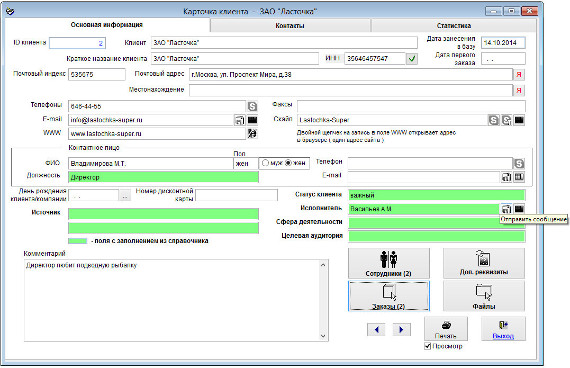
Увеличить изображение
Рядом с соответствующим полем ( Исполнитель ) расположены две кнопки.
Для создания сообщения нажмите на левую кнопку с изображением письма.

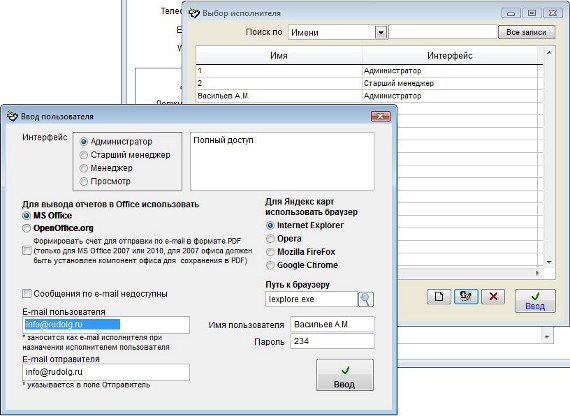
Увеличить изображение
У Исполнителя - пользователя программы, которому отправляется уведомление, в профиле Пользователя в разделе меню Сервис-Пользователи должен быть указан e-mail пользователя.
Администратор имеет доступ к профилю пользователя также из раздела выбора исполнителя.
При нажатии на кнопку с изображением письма будет создано новое сообщение.
E-mail получателя сообщения заполнится автоматически из соответствующего справочника.
Тема сообщения также будет заполнена автоматически, при необходимости Вы можете ее поменять.
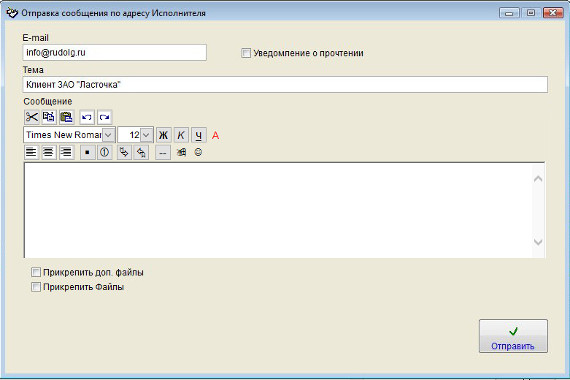
Увеличить изображение
Введите текст сообщения.
Если требуется прикрепить к сообщению произвольные файлы, установите галочку "Прикрепить доп. файлы" и нажмите кнопку с зеленой галочкой для выбора прикрепляемого файла.
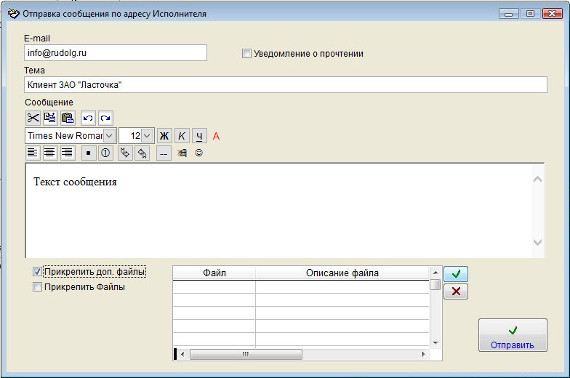
Увеличить изображение
В окне "Ввод названия файла" введите имя прикрепляемого файла и нажмите кнопку "Продолжить".
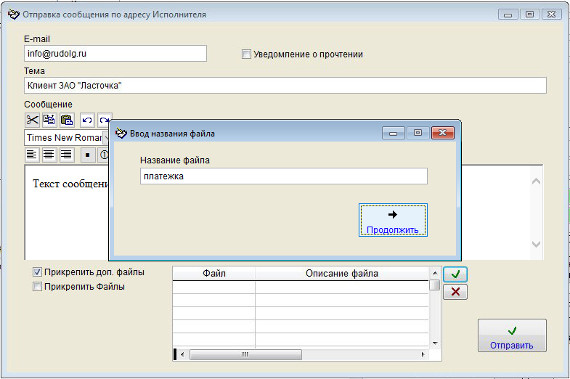
Увеличить изображение
Затем в окне обзора файлов выберите файл, который Вы хотите отправить и нажмите ОК.
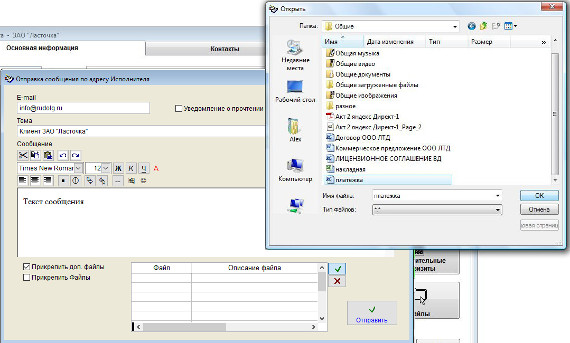
Увеличить изображение
Файл будет прикреплен к письму. Вы можете прикрепить любое количество файлов.
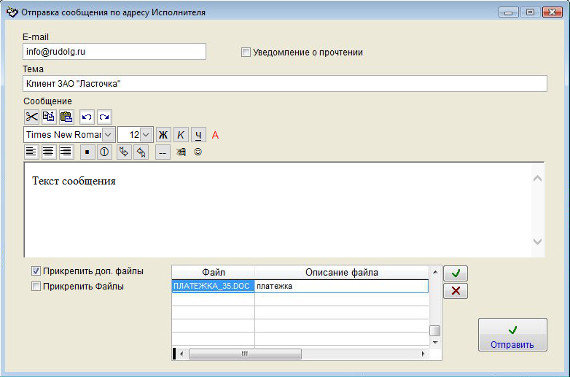
Увеличить изображение
Для прикрепления к сообщению файлов из раздела "Файлы" в карточке клиента, установите галочку с надписью "Прикрепить Файлы", для выбора конкретных файлов нажмите на кнопку с изображением черной галочки справа от надписи.
Для отправки сообщения нажмите кнопку "Отправить".
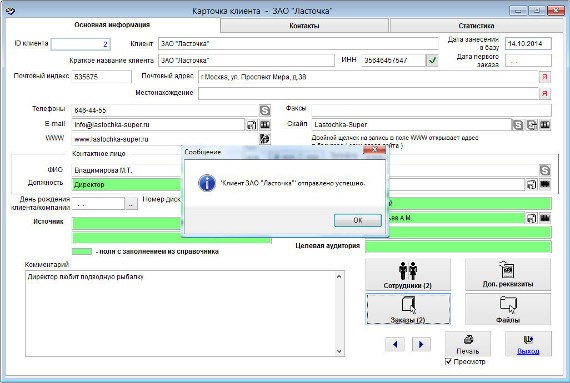
Увеличить изображение
Если требуется, установите галочки "Прикрепить фото документа", "Прикрепить Приложения" и "Прикрепить файлы".
В случае успешной отправки письма появится уведомление об успешной отправке.

В этом случае проверьте правильность настройки параметров почтового сервера и e-mail получателей.

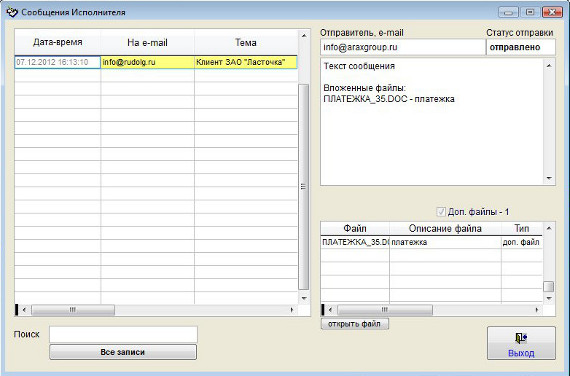
Увеличить изображение
Откроются сообщения, отправленные из программы данному лицу в связи с данным клиентом.
В архиве сообщений можно осуществлять поиск, видеть реквизиты сообщений и статус отправки, имеется возможность просмотра файлов вложений. Для этого выберите нужный файл и нажмите кнопку "открыть файл"
Скачать программу «Клиенты 3.0.5»
Документация программы «Клиенты 3.0.5»
Как установить программу «Клиенты 3.0.5»
